Virtuální privátní síť je virtuální privátní síť, která slouží k zajištění bezpečného připojení v rámci firemních připojení a přístupu k Internetu. Hlavní výhodou VPN je vysoká bezpečnost díky šifrování interního provozu, což je důležité při přenosu dat.
Co je připojení VPN?
Mnoho lidí, když čelí této zkratce, se ptá: VPN - co to je a proč je potřeba? Tato technologie umožňuje vytvořit síťové připojení na druhém. Funguje VPN v několika režimech:
- hostitelská síť;
- síťová síť;
- uzel uzlu
Organizace privátní virtuální sítě na úrovni sítě umožňuje použití protokolů TCP a UDP. Všechna data, která procházejí počítači, jsou šifrována. Jedná se o další zabezpečení pro vaše připojení. Existuje mnoho příkladů, které vysvětlují, co je připojení VPN a proč by mělo být použito. Níže bude podrobně popsána tato problematika.

Proč potřebuji VPN
Každý poskytovatel může na žádost příslušných orgánů poskytnout protokoly o činnosti uživatele. Vaše internetová společnost zaznamenává všechny činnosti, které jste provedli online. To pomáhá poskytovateli odstranit jakoukoli odpovědnost za akce, které klient provedl. Existuje mnoho situací, kdy potřebujete chránit svá data a získat svobodu, například:
- Služba VPN slouží k odesílání důvěrných firemních dat mezi pobočkami. To pomáhá chránit citlivé informace před zachycením.
- Pokud potřebujete obejít službu vázání podle zeměpisné polohy. Například služba Yandex Music je k dispozici pouze obyvatelům Ruska a obyvatelům bývalých zemí SNS. Pokud jste rusky mluvícím rezidentem Spojených států, nebudete moci poslouchat nahrávky. Služba VPN pomůže tento zákaz obejít nahrazením adresy sítě ruskou.
- Skrýt od poskytovatele návštěvy stránek. Ne každý člověk je připraven sdílet své aktivity na internetu, takže budou chránit své návštěvy pomocí VPN.
Jak VPN funguje
Pokud použijete jiný kanál VPN, vaše IP bude patřit do země, kde se nachází chráněná síť. Po připojení bude vytvořen tunel mezi serverem VPN a vaším počítačem. Poté budou mít protokoly poskytovatele (záznamy) soubor nesrozumitelných znaků. Analýza dat speciálním programem nedává výsledky. Pokud tuto technologii nepoužíváte, protokol HTTP okamžitě označí, ke kterému serveru se připojujete.
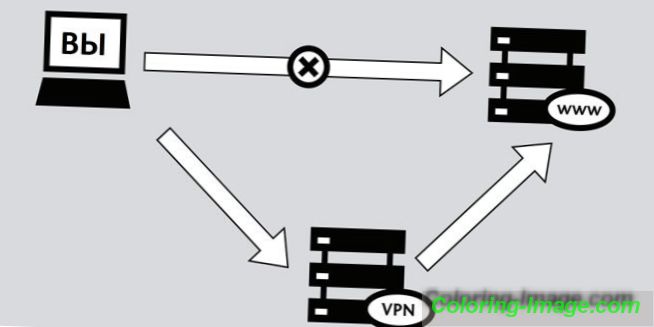
Struktura VPN
Toto spojení se skládá ze dvou částí. První se nazývá "interní" síť, můžete vytvořit několik takových. Druhým je „externí“, prostřednictvím kterého dochází k zapouzdřenému spojení, zpravidla se používá internet. Je stále možné připojit se k síti samostatného počítače. Uživatel je připojen ke konkrétní VPN prostřednictvím přístupového serveru připojeného současně k externí a interní síti.
Když program VPN připojí vzdáleného uživatele, server vyžaduje dva důležité procesy, kterými lze projít: nejprve identifikaci a poté ověření. Je nutné získat práva k použití tohoto spojení. Pokud tyto dva kroky úspěšně dokončíte, je vaše síť oprávněna otevřít možnost práce. Jedná se v podstatě o autorizační proces.
Klasifikace VPN
Existuje několik typů virtuálních privátních sítí. Existují možnosti pro stupeň zabezpečení, způsob implementace, úroveň práce na modelu ISO / OSI, použitý protokol. Od společnosti Google můžete použít placený přístup nebo bezplatnou službu VPN. Na základě stupně zabezpečení mohou být kanály „bezpečné“ nebo „důvěryhodné“. Ty jsou potřebné, pokud má samotné spojení potřebnou úroveň ochrany. Pro uspořádání první možnosti by měly být použity následující technologie:
- PPTP;
- OpenVPN;
- Ipsec
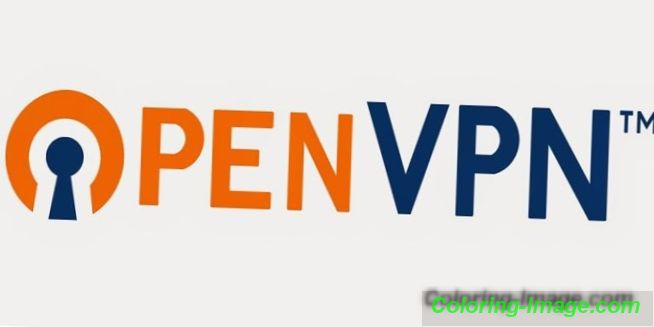
Jak vytvořit server VPN
Pro všechny uživatele počítače existuje způsob připojení VPN. Níže bude považována za volbu operačního systému Windows. Tento pokyn nezahrnuje použití dalšího softwaru. Konfigurace je následující:
- Chcete-li vytvořit nové připojení, musíte otevřít síťové přístupy k zobrazení panelu. Začněte psát vyhledávací slovo "Síťová připojení".
- Stiskněte tlačítko „Alt“, klepněte na nabídku „Soubor“ a vyberte možnost „Nové příchozí připojení“.
- Poté nastavte uživatele, kterému bude poskytováno připojení k tomuto počítači prostřednictvím sítě VPN (pokud máte v počítači pouze jeden účet, musíte pro něj vytvořit heslo). Nainstalujte ptáka a klikněte na tlačítko "Další".
- Dále budete vyzváni k výběru typu připojení, můžete nechat zaškrtnutí před "Internet".
- Dalším krokem bude zahrnutí síťových protokolů, které budou fungovat na této VPN. Zaškrtněte políčka u všech položek kromě druhé. V případě potřeby můžete v protokolu IPv4 nastavit konkrétní IP, DNS brány a porty, ale je jednodušší opustit automatické přiřazení.
- Když kliknete na tlačítko „Povolit přístup“, OS vytvoří server sám, zobrazí okno s názvem počítače. Bude se muset připojit.
- Tím se dokončí vytvoření domovského serveru VPN.
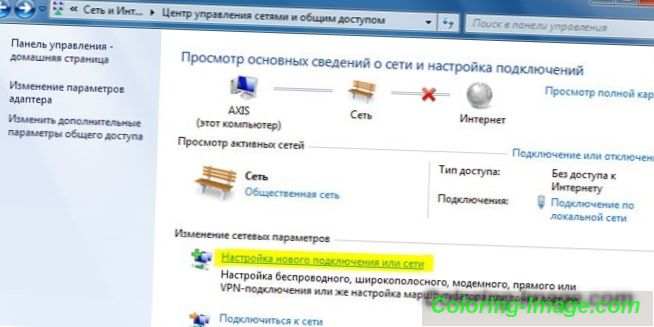
Jak nastavit VPN na Android
Výše popsaný způsob vytvoření připojení VPN na osobním počítači. Mnoho z nich však již dlouho provádělo všechny akce pomocí telefonu. Pokud nevíte, co je VPN pro Android, pak všechna výše uvedená fakta o tomto typu připojení platí pro chytrý telefon. Konfigurace moderních přístrojů umožňuje pohodlné používání internetu vysokou rychlostí. V některých případech (pro spouštění her, otevírání stránek) používají nahrazení proxy nebo anonymizers, ale pro stabilní a rychlé připojení VPN je vhodnější.
Pokud již víte, co je VPN v telefonu, můžete jít přímo k vytvoření tunelu. Můžete tak učinit na jakémkoli zařízení s podporou systému Android. Připojení je provedeno následovně:
- Přejděte do sekce s nastavením, klikněte na sekci Síť.
- Vyhledejte položku „Pokročilá nastavení“ a přejděte do části „VPN“. Dále budete potřebovat PIN nebo heslo, které odemkne možnost vytvořit síť.
- Dalším krokem je přidání připojení VPN. Zadejte název do pole „Server“, jméno do pole „username“, nastavte typ připojení. Klepněte na tlačítko "Uložit".
- Poté se v seznamu objeví nové připojení, které můžete použít ke změně standardního připojení.
- Na obrazovce se zobrazí ikona označující připojení. Pokud na něj klepnete, dostanete statistiku přijatých / přenášených dat. Zde můžete také zakázat připojení VPN.